So brennen Sie eine CD in Windows 11
Das Brennen einer CD ist im Jahr 2024 nicht mehr ganz so einfach wie damals, als CD-Laufwerke in jedem Desktop-PC und Laptop vorhanden waren, aber mit der richtigen Ausrüstung ist es immer noch unkompliziert. Wenn Sie einen CD-Brenner zur Hand haben, können Sie in Windows 11 genauso wie bei älteren Versionen CDs brennen. Egal, ob Sie eine Daten-CD oder eine Musik-CD erstellen möchten, hier erfahren Sie, wie Sie diese in wenigen Schritten brennen.
So brennen Sie eine Daten-CD
Unser beliebtestes CD-Brenntool für Windows 11, egal ob Sie eine Daten-CD oder einen Musik-DC brennen, ist CDBurnerXP. Laden Sie es von der offiziellen Website herunter (lassen Sie sich nicht von der Retro-Ästhetik abschrecken, es funktioniert perfekt unter Windows 11).
Würden Sie eine andere Speicherlösung in Betracht ziehen? Wie wäre es mit einem großen externen Laufwerk ?
Schritt 1: Installieren Sie die Anwendung wie jede andere und führen Sie sie aus. Wenn Sie dazu aufgefordert werden, wählen Sie „Datenträger“ und anschließend „OK“ .
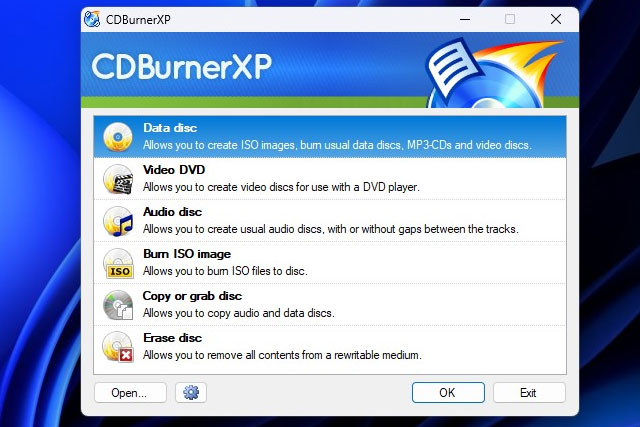
Schritt 2: Legen Sie die leere CD-R oder CD-RW in Ihren CD-Brenner ein.
Schritt 3: Wählen Sie die Schaltfläche „Hinzufügen“ und verwenden Sie den Windows-Datei-Explorer, um alle Dateien zu finden, die Sie zur CD hinzufügen möchten. Wählen Sie sie aus und wählen Sie dann jeweils „Öffnen“ aus.
Beachten Sie die grüne Füllanzeige am unteren Rand des CDBurnerXP-Anwendungsfensters. Hier erfahren Sie, wie viel Speicherplatz noch auf der CD vorhanden ist.
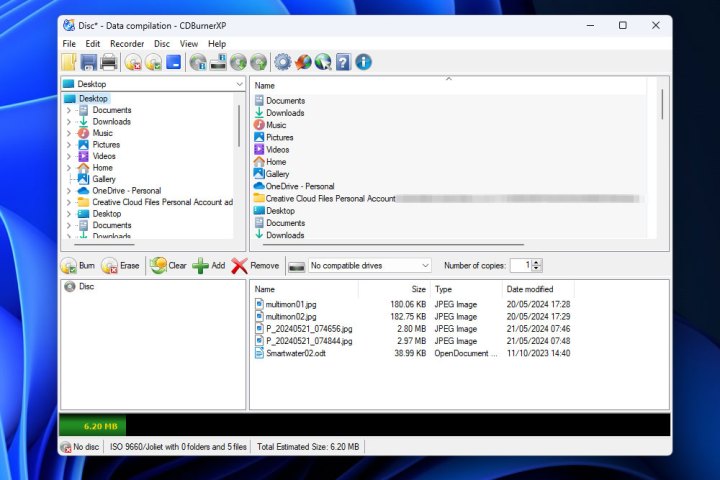
Schritt 4: Wenn Sie alle gewünschten Dateien zu Ihrer CD hinzugefügt haben, wählen Sie zum Starten das Symbol „Brennen“ . Befolgen Sie die Anweisungen auf dem Bildschirm, um das Brennen Ihrer CD abzuschließen.
So brennen Sie eine Musik-CD
Das Brennen einer Musik-CD unter Windows 11 ist mit unserer Lieblings-CD-Brenn-App genauso einfach wie das Erstellen einer Daten-CD. Laden Sie CDBurnerXP von der offiziellen Website herunter, um loszulegen.
Schritt 1: Führen Sie die App nach der Installation aus und wählen Sie bei Aufforderung „Audio Disk“ aus.
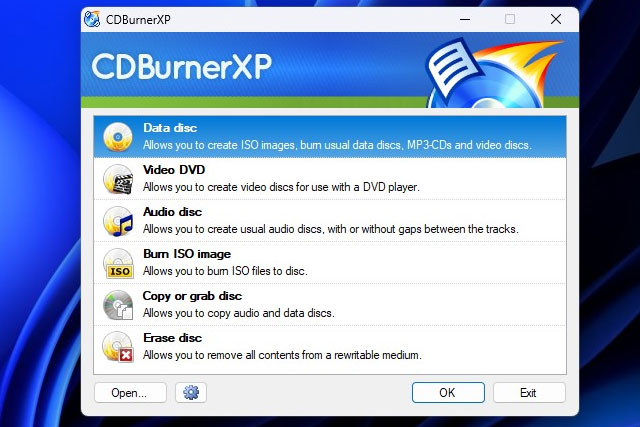
Schritt 2: Wählen Sie die Schaltfläche „Hinzufügen“ und fügen Sie dann mit dem Windows-Datei-Explorer die Musikdateien hinzu, die Sie zur CD hinzufügen möchten. Wählen Sie jeweils „Öffnen“ aus.
Beachten Sie die grüne Füllanzeige am unteren Rand des CDBurnerXP-Anwendungsfensters. Hier erfahren Sie, wie viel Speicherplatz noch auf der CD vorhanden ist.
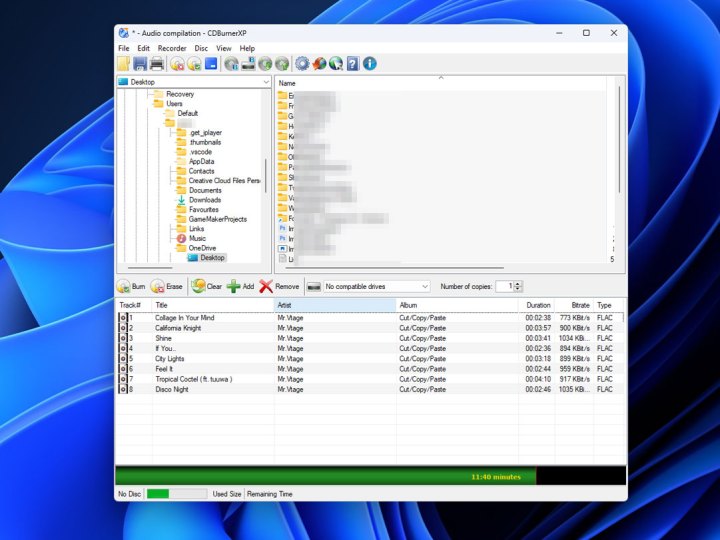
Schritt 3: Wenn Sie alle gewünschten Musikdateien hinzugefügt haben, klicken Sie zum Starten auf die Schaltfläche „Brennen“ . Befolgen Sie die Anweisungen auf dem Bildschirm, um das Brennen Ihrer CD abzuschließen.
Nachdem Sie nun gelernt haben, wie man eine CD brennt, möchten Sie etwas über deren Geschichte erfahren ? Sie sind seit Jahrzehnten eine wichtige Speichertechnologie. Auch wenn optische Datenträger heutzutage möglicherweise nicht mehr häufig verwendet werden, könnte sich das wieder ändern, wenn sich ein neues Speichermedium als kommerziell rentabel erweist .
